笔记本电脑在哪调亮度
更新时间:2024-08-25 17:56:12作者:xiaoliu
现在的笔记本电脑在亮度调节方面通常都有快捷键或者在系统设置中可以找到调节亮度的选项,但是有时候调节到最亮也仍然感到太暗,这时候就需要进行进一步的调整。笔记本电脑屏幕亮度过暗可能是由于系统设置问题,也可能是由于硬件故障引起的。在使用过程中遇到这种情况,可以尝试重新调节亮度,或者检查是否有软件或驱动程序问题。如果问题依然存在,可能需要联系售后服务或者专业维修人员进行处理。
步骤如下:
1.启动笔记本电脑,在桌面右下角点击电源图标。如图所示,在弹出的窗体中点击“调整屏幕亮度”进入亮度调节设置界面。

2.如图,进入屏幕亮度调节窗体后。点击窗体底部的调节滑块,向左调节屏幕将会变暗,相反,向右调节屏幕便会变亮。
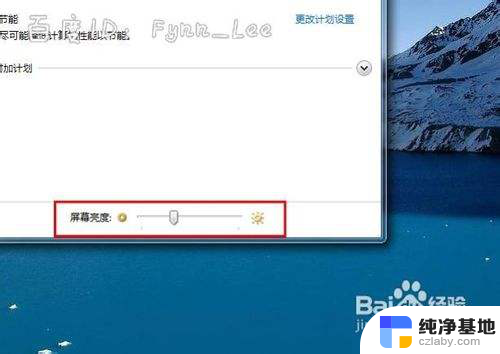
3.你可以在“平衡”或“节能”下点击“更该计划设置”进行屏幕亮度的调节。如图所示,在不同的电源环境下设置屏幕亮度以最大化节能。
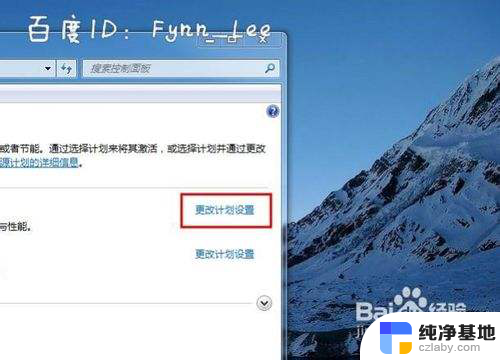
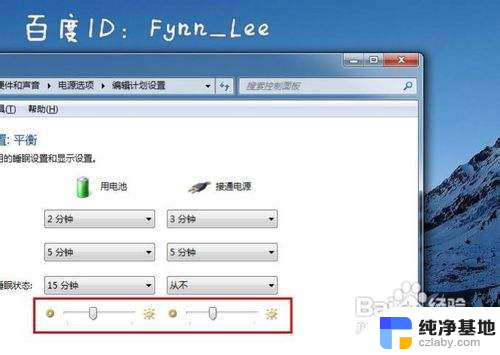
4.当然,你不止这一种调节屏幕亮度的方式。还可以通过快捷组合键进行屏幕亮度的快速调节。一些电脑可以通过Fn键和“设置向上”键进行调节。


以上是关于如何调节笔记本电脑亮度的全部内容,如果您遇到相同问题,可以参考本文中介绍的步骤进行修复,希望对大家有所帮助。
- 上一篇: 微信视频怎么消除声音
- 下一篇: 打印机显示挂起无法打印怎么办
笔记本电脑在哪调亮度相关教程
-
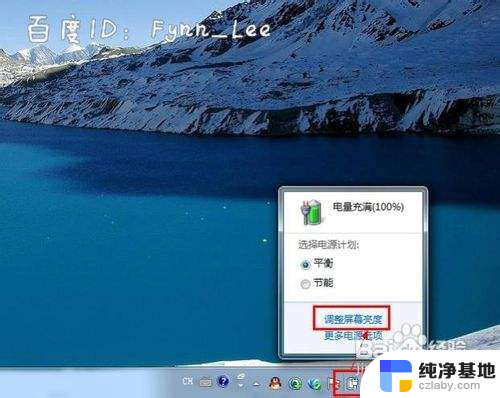 笔记本电脑调亮度在哪里调
笔记本电脑调亮度在哪里调2024-02-27
-
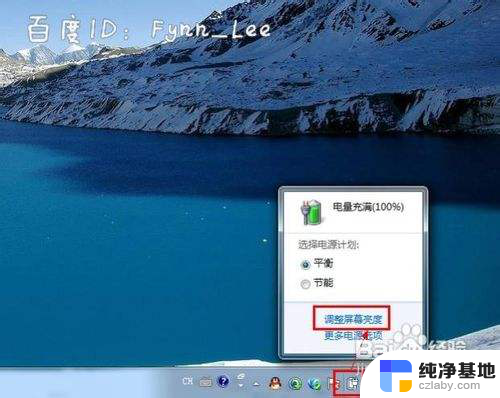 笔记本在哪里调节屏幕亮度
笔记本在哪里调节屏幕亮度2024-05-03
-
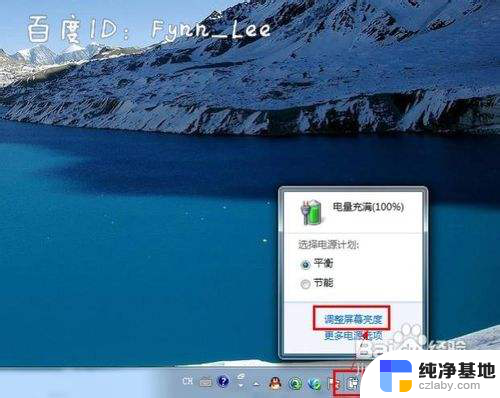 笔记本电脑的亮度怎么调亮
笔记本电脑的亮度怎么调亮2024-02-24
-
 怎样调整笔记本电脑的亮度
怎样调整笔记本电脑的亮度2024-06-16
电脑教程推荐